5步骤教你Win7迅速重命名文件技巧
Windows 7,中文名称视窗7,是由微软公司(Microsoft)开发的操作系统,内核版本号为Windows NT 6.1。Windows 7可供家庭及商业工作环境:笔记本电脑 、平板电脑 、多媒体中心等使用。Windows 7可供选择的版本有:入门版(Starter)、家庭普通版(Home Basic)、家庭高级版(Home Premium)、专业版(Professional)、企业版(Enterprise)(非零售)、旗舰版(Ultimate)。
Windows 7操作系统是一个十分优秀的操作系统,其内核趋于很多老版本更加稳定,在其中的应用程序也存在很大改进。比如说资源管理器,在win7旗舰版操作系统之中的资源管理器更加稳定也是更加安全了。
今天我们要说的是win7快速重命名文件技巧,在其中我们也是可以见识到win7资源管理器的智能之处。
相关内容:盘点win7批量文件重命名方法
步骤:
1
在桌面之上随意选择一个文件夹,如图所示。

2
按下F2键,对于笔记本用户来说应当按下Fn+F2键,其效果就是直接实现对于文件名的修改。

3
如果是对于批量文件修改的话使用快捷键也是可以完成目标,比如下图之中我们就是选择了两个文件夹。
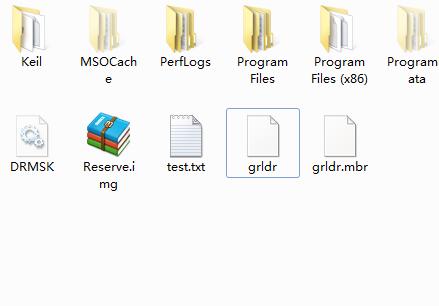
4
按下F2键,可以看到只有一个文件夹进入了重命名的状态,但是实际之上这并不是对于单个文件的重命名而是对于全体文件的重命名,之所以对于单个文件重命名只不过是对于后续文件名的规则确定。
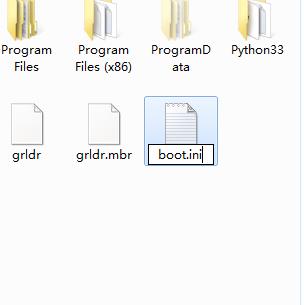
5
重命名完成,这样就是可以看到所有的文件夹都是按照规则进行了重命名。

其实F2快捷键就是对于资源管理器重命名的直接调用。相对于右键重命名来说其简单了很多,而在这里我们可以看出来在ghost win7操作系统之中资源管理器已经可以智能化实现对于文件的批量重命名。如果对于文件名不存在什么特殊需求的话,那么使用windows操作系统本身工具完全可以完成文件批量重命名。
windows 7 的设计主要围绕五个重点——针对笔记本电脑的特有设计;基于应用服务的设计;用户的个性化;视听娱乐的优化;用户易用性的新引擎。 跳跃列表,系统故障快速修复等,这些新功能令Windows 7成为最易用的Windows。